WordPressテンプレートで固定ページを作成する方法
- WordPressテンプレートで固定ページの作り方を知りたい
- ページの追加機能で作成するのではなくオリジナルな固定ページを作成したい
上記のようにと思っているけど、「少しハードルが高いかも…」と感じていませんか?
サイトやページのオリジナリティを出すには、ダウンロードしたテンプレートではなく自分で作成したテンプレートを表示させるのが良い方法です。
ダウンロードしたテンプレートでは対応できないページを作成することができるというのも、自分でテンプレートを作成するメリットの一つです。
この記事では、オリジナルテンプレートを作成してWordPressの固定ページテンプレートとして設定する方法を紹介します。
目次
固定ページ用のテンプレートを作成する
オリジナルテンプレートで固定ページを作成するためには、まずオリジナルテンプレートを作成しなければいけません。
今回作成するオリジナルテンプレートもWordPressのテンプレートとして利用するため、ファイル形式はPHPでなければなりません。
今回は、会社概要ページをオリジナルテンプレートで作成してみましょう。
ヘッダー、フッターはトップページに使用しているものを流用します。
PHPファイルを作成する
テキストエディタを起動して「company.php」を作成します。
作成した「company.php」は、テーマフォルダ直下に保存します。
今回はデフォルトテーマの「twentytwenty」を使用しますので、保存する場所はthemesフォルダ>twentytwentyフォルダ内になります。
まずは「company.php」にヘッダー、フッターを読み込みます。
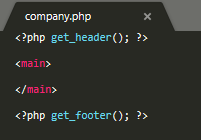
ヘッダー、フッターを読み込むタグを読み込みたい場所に挿入します。
▪ ヘッダー
<?php get_header(); ?>
▪ フッター
<?php get_footer(); ?>
コンテンツを作成する
固定ページなので、ページの目的に対応したコンテンツを作成する必要があります。
ヘッダー、フッターは共通化してあるので、今回は<main>~</main>の中にページタイトルと導入文を作成します。

これで、会社概要ページに表示させたいオリジナルテンプレートが作成できました。
実際には、この下に以下のようなコンテンツが入ることが多いです。
- 会社概要(会社名、代表者、住所、連絡先など)
- 会社沿革
- 会社へのアクセス(住所やマップ)
オリジナルテンプレートをWordPressの固定ページに適用する
オリジナルテンプレートを作成した後は、WordPressにそのテンプレートが会社概要ページのものだと認識させなければなりません。
共通しているのは、WordPressの管理画面から固定ページを作成しておく必要があるという点です。
ページの内容やレイアウトはオリジナルテンプレートで作成しましたが、WordPressサイトで表示させるためにはWordPressの管理画面で「このサイトにはこのページが存在する」ことをWordPressに知らせてあげないとなりません。
固定ページを作成する
WordPressの管理画面の固定ページ>新規追加から固定ページを追加します。
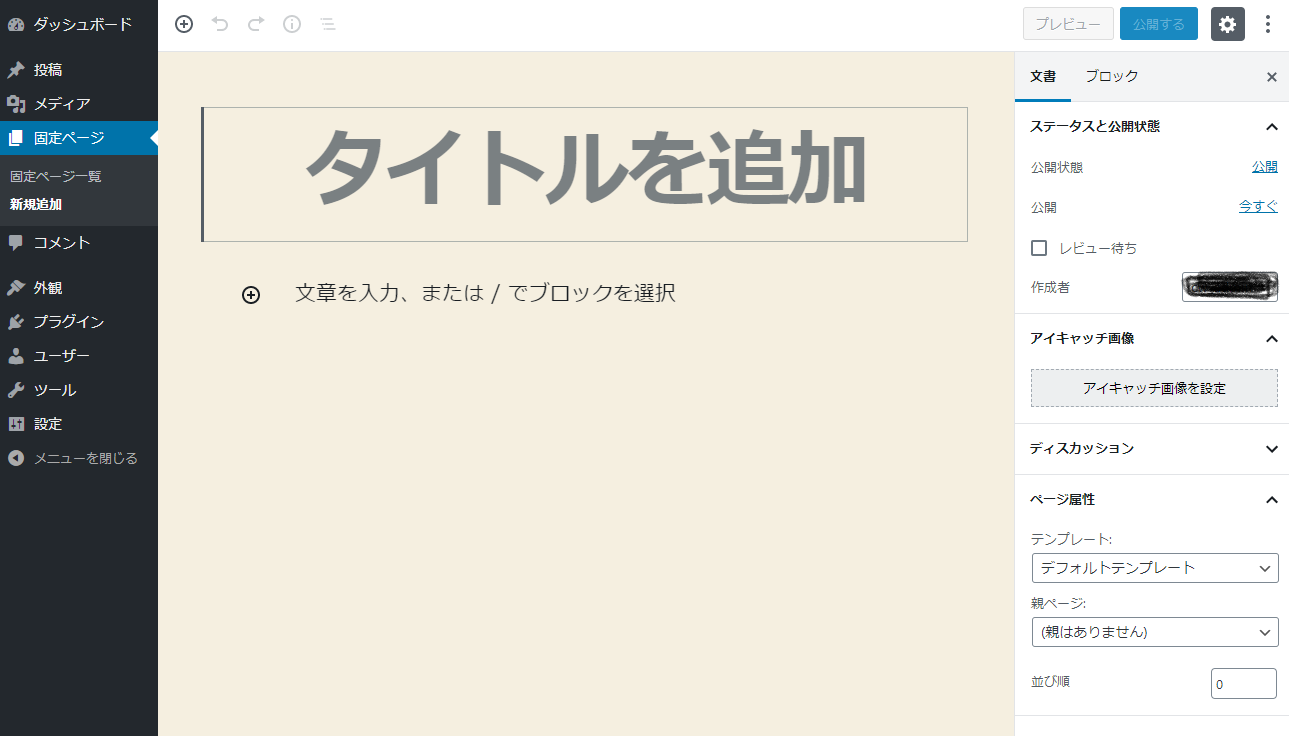
「タイトルを追加」部分にページタイトルを入力します。
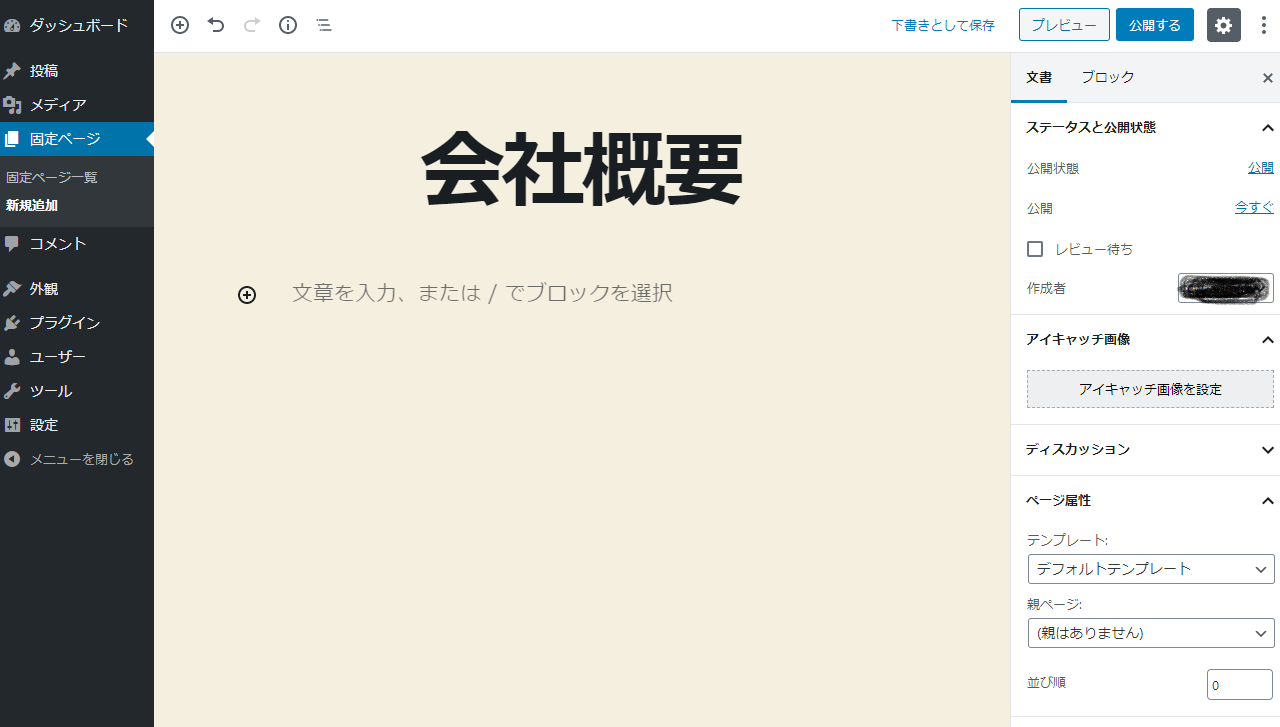
画面右上の「公開する」をクリックしてページを公開しましょう。
「公開する」をクリックしないと下書き状態になり、外部からそのページは見られません。
固定ページを公開すると、右サイドバー部分に「パーマリンク」というメニューが追加されます。
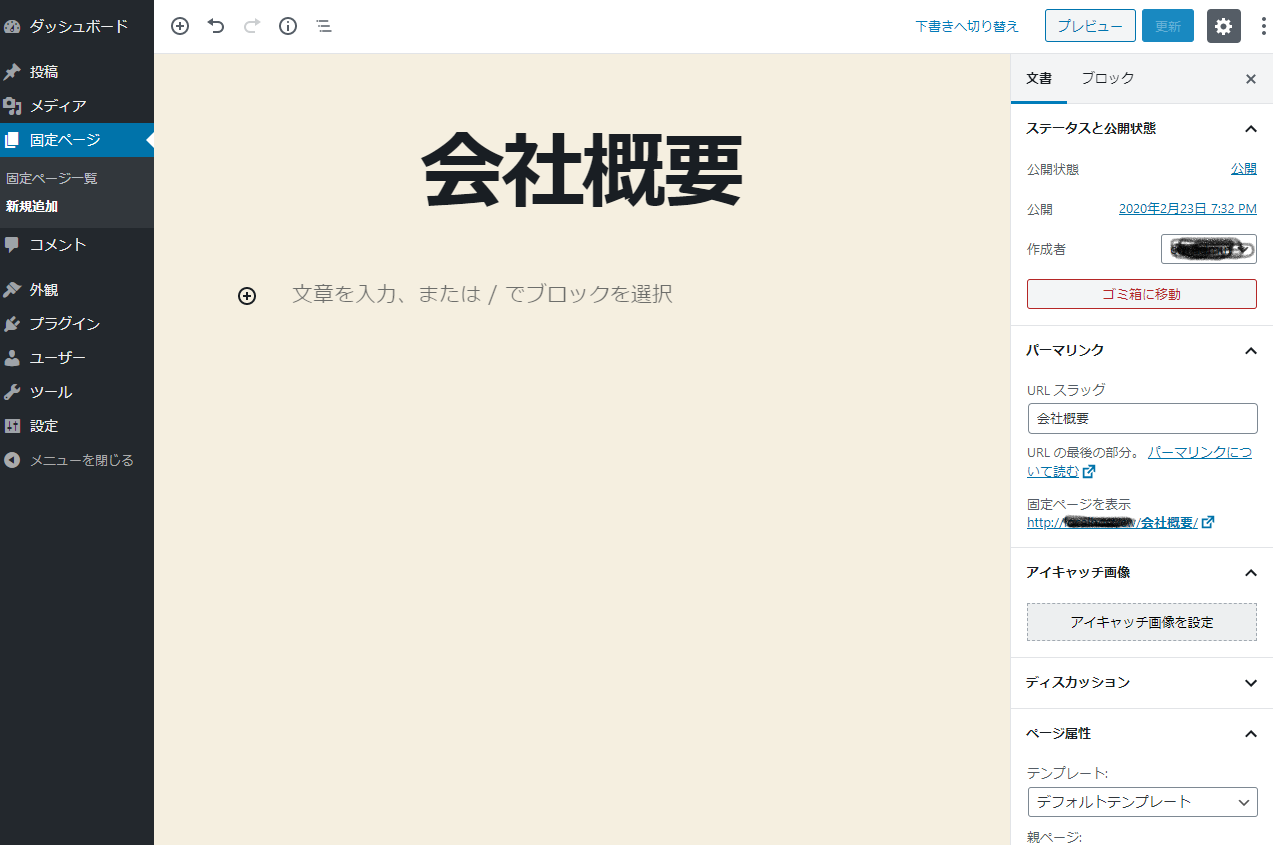
ここにURLスラッグという項目があります。
URLスラッグが、このページのURLのドメイン以下の部分になります。
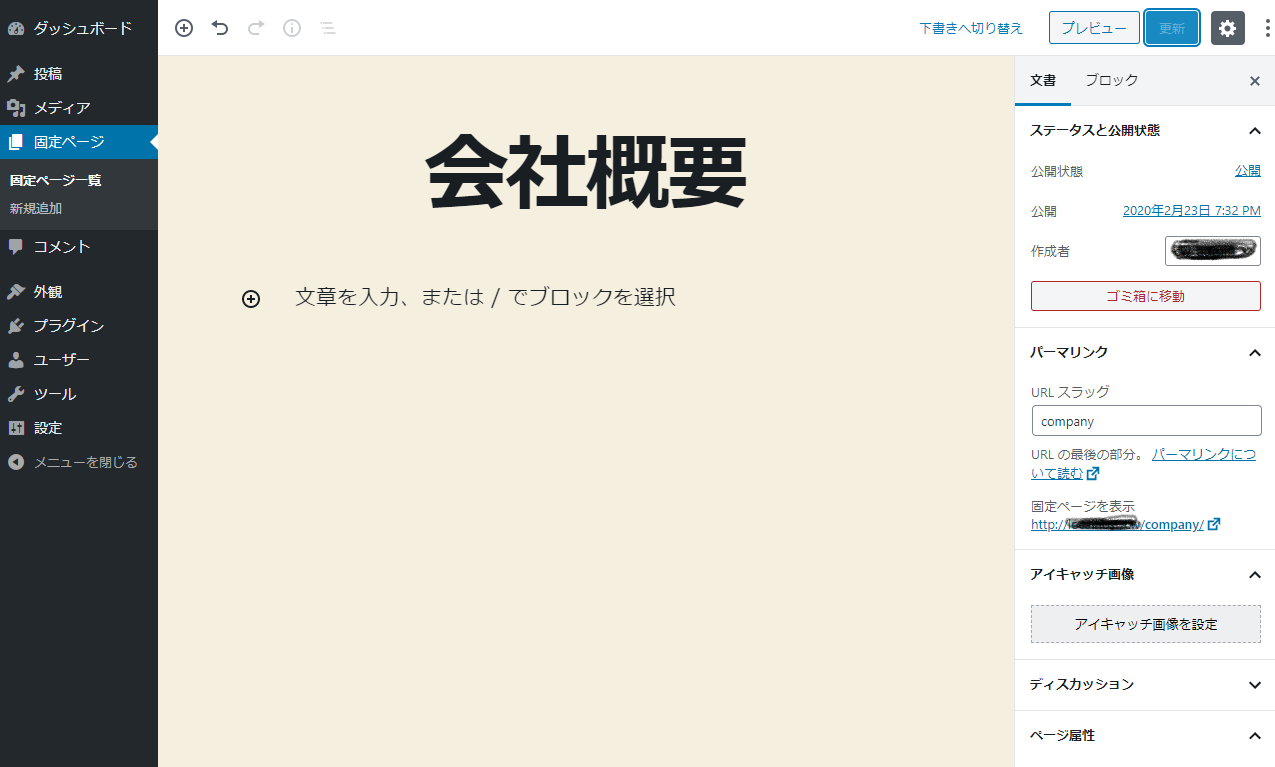
URLスラッグは基本的に半角英数で入力します。今回は「company」とします。)
ここまでで、WordPress側の下準備はできました。
ここからテンプレートをWordPressに認識させる方法は2つあります。
ファイル名で認識させる
WordPressは、色々な役割を持つファイルをファイル名で認識することができます。
例えば、「front-page.php」や「home.php」をトップページとして認識するなどです。
固定ページをオリジナルテンプレートで作成する場合には「page-{URLスラッグ}.php」で認識させることができます。
今回の場合、ファイル名を「page-company.php」とすることで、会社概要ページにアクセスした際に「page-company.php」の内容を表示させます。
「page-company.php」が存在している場合には、このファイルが優先され管理画面のエディタで作成したコンテンツは表示されないので注意が必要です。
オリジナルテンプレートを作成した後に、エディタで作成したコンテンツを表示したい場合には、ファイル名を変更するなど、「page-{URLスラッグ}.php」のファイルを無効化する必要があります。
テンプレートへの記述で認識させる
Company.phpの先頭に「これは〇〇という名前のWordPressのテンプレート」ということを伝えるタグを挿入します。
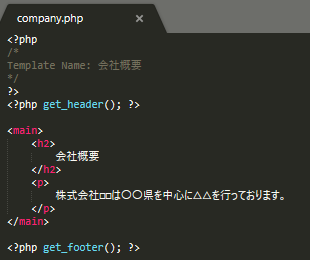
コメントアウト内の「Template Name:」の後に書かれているもの(ここでは会社概要)がこのテンプレートの名前になります。
テンプレートへの記述内容はこれだけです。
次に、管理画面の会社概要ページ編集画面に戻ります。
右サイドバーのページ属性メニューのテンプレートというプルダウンの項目を選択すると、先ほど作成した「会社概要」テンプレートが追加されています。
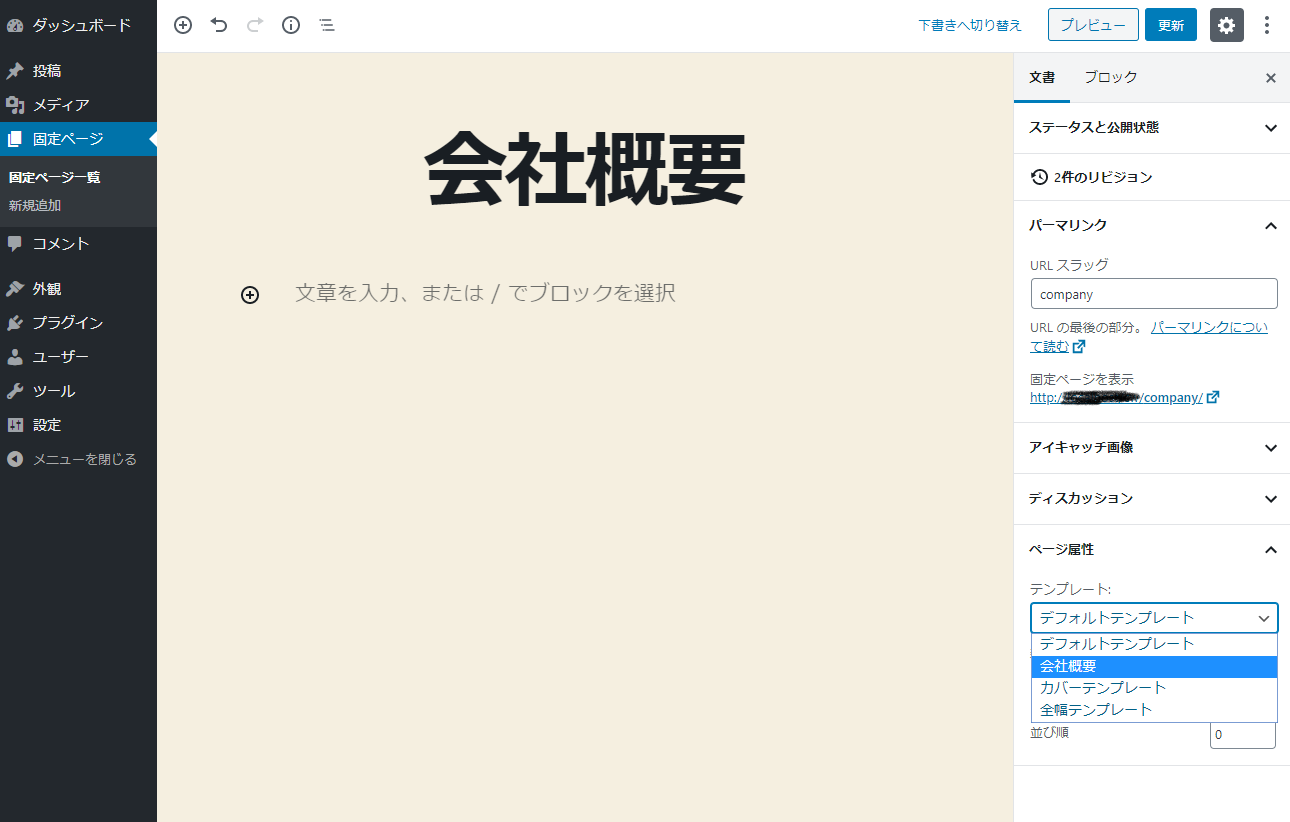
このプルダウンメニューから使用したいテンプレート(ここでは会社概要)を選択することで、会社概要ページへアクセスした際に会社概要と名前のつけたテンプレートを表示させることができます。
オリジナリティを出すことで他サイトとの差別化も図れます。
こだわりたいページにはぜひオリジナルテンプレートを使用してみてください。

